MS Outlook est un logiciel utilitaire très pratique proposé par Microsoft Windows. Il permet aux utilisateurs de gérer facilement leurs e-mails et d'appliquer différentes opérations sur ceux-ci. Pour qu'un utilisateur puisse gérer ses e-mails lorsqu'il n'est pas connecté à Internet, MS Outlook enregistre toutes les données de ses e-mails sur son ordinateur. Toutes ces données sont stockées sous la forme de fichiers PST. Les e-mails génèrent différents types de fichiers PST de différentes tailles. Bien que MS Outlook soit connu pour être un logiciel très utile, il doit être utilisé avec précaution si vous voulez éviter de perdre des données importantes. Si vous avez des problèmes sur les fichiers PST endommagés, lisez cet article pour trouver la meilleure solution de réparer votre fichier PST Outlook.
Dans cet article

Outlook stocke ses données sur un ordinateur sous la forme de fichiers PST. Comme tout autre type de fichiers de données, ces fichiers sont également vulnérables à différents types de menaces qui peuvent survenir pour de nombreuses raisons différentes. Bien que nous fassions de notre mieux pour préserver nos fichiers importants, il arrive que nous soyons victimes d'une sorte de fragilité des données. C'est le cas des fichiers PST, qui peuvent être facilement corrompus dans certaines situations. Il est inacceptable de faire face à de tels scénarios car les e-mails contiennent généralement différents types d'informations qui peuvent être d'une importance capitale pour vous. Ainsi, si l'un de vos fichiers PST est endommagé à la suite d'un dysfonctionnement, le meilleur plan d'action est de faire tout ce qu'il faut pour le restaurer et le récupérer afin de récupérer toutes les données perdues.
Different techniques may be used when you want to repair MS Outlook PST files but the most effective way out in such scenarios is to make use of some Microsoft PST repair tool. Such tools have proved to be highly efficient and effective in restoring the original contents of PST files with even a severe level of corruption. An overview of how you may use a Microsoft PST repair tool to repair MS Outlook PST files is given in the paragraphs below for your ease and convenience.
Partie 1: Télécharger gratuitement le meilleur outil de réparation PST pour Microsoft
Lorsque vous voulez réparer des fichiers PST d'Outlook, à l'aide d'un outil de réparation Microsoft PST, il est fortement recommandé de ne compter que sur le meilleur. Ainsi, plutôt que d'opter pour un autre outil, vous devez opter pour celui qui s'est avéré être le plus efficace pour effectuer ce type de récupération de données. Wondershare Repairit pour e-mail est une application logicielle de ce type qui est connue pour sa fiabilité lorsqu'il s'agit de réparer des fichiers PST endommagés. Il offre une variété de fonctionnalités utiles qui ne sont offertes par aucun autre outil similaire. Quelques-uns d'entre eux sont donnés ci-dessous pour vous donner une légère idée de ses fonctionnalités.
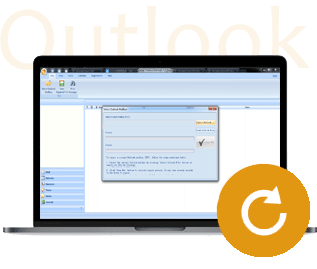
Le meilleur outil de réparation de Microsoft PST
- Restaure tous les éléments de la boîte mail.
- Restaure les e-mails supprimés accidentellement ou perdus en raison d'un formatage imprévu du système
- Permet d'enregistrer les e-mails restaurés sous formats EML, MSG, HTML et PDF
- Prend en charge la réparation de fichiers PST cryptés ou protégés par mot de passe
- Permet d'organiser les e-mails scannés par de multiples critères tels que 'Date', 'De', 'À', 'Sujet', 'Type', 'Pièce jointe', et 'Importance'
- Répare les fichiers Outlook corrompus créés sous MS Outlook 2016, 2013, 2010, 2007, 2003, 2002 (XP), 2000
Si vous voulez réparer les fichiers PST de MS Outlook en utilisant un logiciel Microsoft PST repair tool comme l'outil Wondershare Recoverit Outlook Repair tool, tout ce que vous devez faire est de suivre la série d'étapes très faciles et simples mentionnées ci-dessous.
Étape 1 Téléchargez gratuitement Wondershare Repairit pour email sur votre ordinateur et lancez-le, sélectionnez 'Sélectionnez le fichier' et entrez un dossier ou un lecteur dans lequel vous voulez chercher les fichiers PST.

Étape 2 Après avoir sélectionné un emplacement pour rechercher les fichiers PST endommagés et sélectionné les fichiers que vous souhaitez réparer dans la liste des fichiers.

Étape 3 Appuyez sur le bouton Réparer et attendez que le processus soit terminé. Parcourez maintenant les aperçus générés des fichiers récupérés pour vous assurer que les données que vous recherchiez ont été récupérées.

Étape 4 Choisissez un emplacement où vous souhaitez stocker vos fichiers et cliquez sur "Enregistrer".

Quelques conseils utiles:
Pour éviter de faire la mauvaise expérience de la perte de vos fichiers PST par corruption, vous devez suivre les conseils très simples mais utiles énumérés ci-dessous :
- Ne fermez jamais brusquement MS Outlook lorsque vous travaillez sur quelque chose.
- Ne travaillez jamais sur plus d'un e-mail en même temps.
- Évitez de créer des fichiers PST de grande taille
- Fermez toujours votre ordinateur lorsque vous avez quitté l'application MS Outlook pour éviter de perdre ou de corrompre des données importantes.
- Conservez une sauvegarde de tous vos fichiers PST importants pour plus de sécurité.
Partie 2: 2 méthodes pour réparer votre fichier PST d'Outlook
En ce qui concerne la réparation du fichier PST, vous avez d'innombrables solutions. Vous pouvez essayer la solution du logiciel ou sans logiciel. Maintenant, nous vous recommandons 3 solutions pratiques pour mener à bien la réparation et retrouver vos e-mails importants.
Méthode 1. Recovery Toolbox pour Outlook
Recovery Toolbox pour Outlook est un outil poluvalent sur la réparation de divers types de fichier. Il prend en charge la restauration d'emails, de rendez-vous, de pièces jointes, de contacts, de journaux, de notes et de calndrier, etc. Vous êtes disponible de réparer les fichiers PST de Microsoft Outlook de toutes les version et les fichiers PST protégés par un mot de passe.
Étape 1. Démarrez Recovery Toolbox pour Outlook sur votre PC.
Étape 2. Choisissez les fichier PST à réparer.
Étape 3. Cliquez sur Mode récupération.
Étape 4. Une fois la réparation et la récupération terminées, sélectionnez un emplacement de destiantion.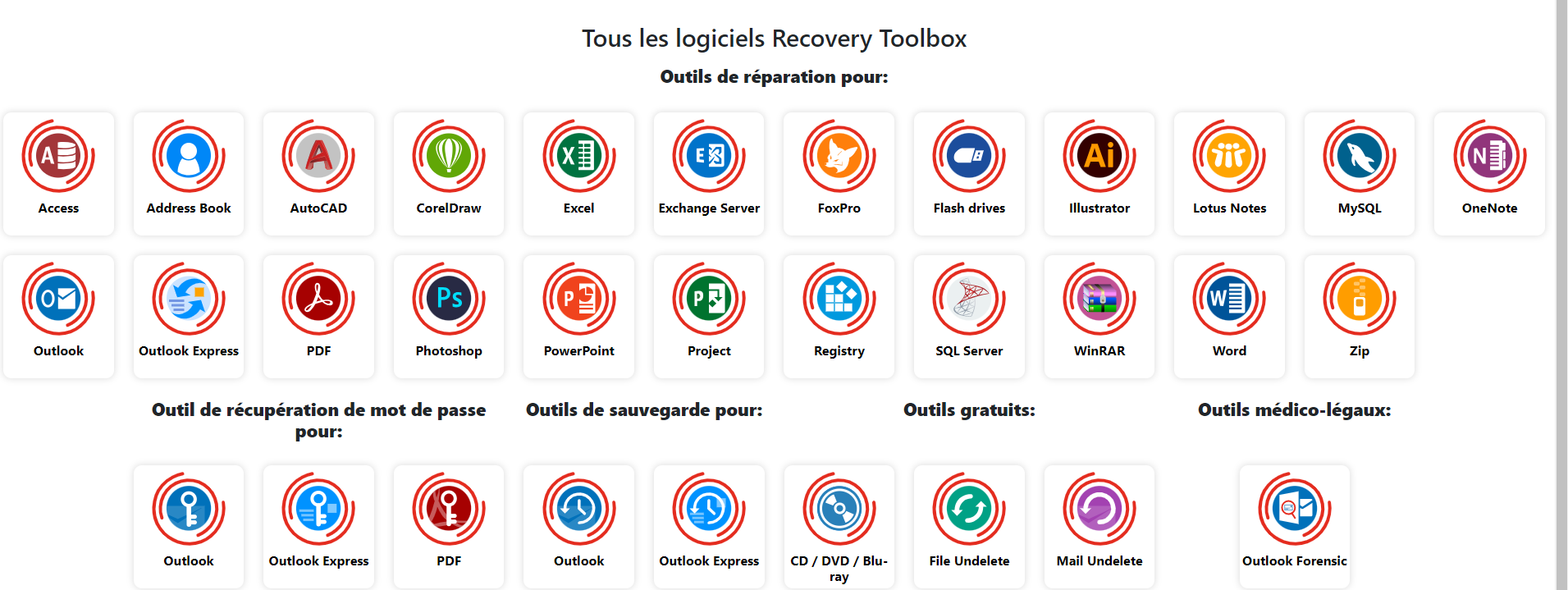
Méthode 2. Réparer le fichier PST avec l'outil de réparation de boîte de réception
L'outil de réparation de boîte de réception vous permet de trouver l'erreur du fichier PST pour la réparer. Si vous ne pouvez pas ouvrir le fichier de données ou l'ensemble de dossiers, cet outil vous convient.
Étape 1. Ouvrez l'emplacement des fichiers Outlook (C :\Program Files (x86)\Microsoft Office\root\Office16 pour Outlook 16/19)
Étape 2. Démarrez SCANPST.EXE (outil de réparation de boîte de réception)
Étape 3. Cliquez sur Parcourir que vous pouvez choisir les fichiers PST endommagés à réparer
Étape 4. Appuyez sur le bouton Démarrer pour commencer la réparation.
Étape 5. Une fois l'analyse terminée, cliquez sur Réparation.
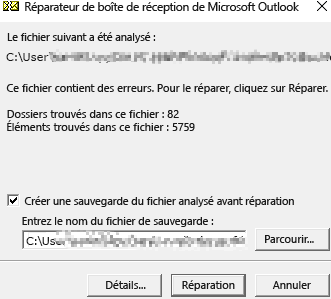
En conclusion
Vous pouvez profiter de la convenance des logiciels pour réparer plus facilement vos fichiers PST endommagés. Si vous souhaitez réparer et récupérer les fichiers PST sans aucun logiciel, vous êtes disponible de choisir la dernière solution.



